¿Qué es el error “Múltiples conexiones a un servidor o recurso compartido por el mismo usuario” en Windows 10/11?
En este artículo, vamos a discutir sobre cómo reparar múltiples conexiones a un servidor o recurso compartido por el mismo error de usuario en Windows 10/8/7 o Windows 11. Se le guiará con pasos/métodos sencillos para resolver el problema. . Comencemos la discusión.
Error ‘Múltiples conexiones a un servidor o recurso compartido por el mismo usuario’: es un problema común de Windows que generalmente ocurre cuando intenta asignar una unidad en la línea de comando en su computadora con Windows 10/8/7 o Windows 11 o servidor de Windows. Varios usuarios informaron sobre este error y explicaron que no hay Windows Explorer abierto en la computadora remota, y que no se muestra nada en la computadora remota cuando hacen un “uso de red”. Echemos un vistazo al mensaje de error.
“No se permiten múltiples conexiones a un servidor o recurso compartido por el mismo usuario, utilizando más de un nombre de usuario. Desconecte todas las conexiones anteriores al servidor o recurso compartido y vuelva a intentarlo”
Las posibles razones detrás del problema pueden ser el problema con el recurso de red/unidad en sí, y el problema con el servidor de red y otros problemas de Windows. En tal caso, puede intentar solucionar el problema reiniciando su recurso/unidad de red y verificar si funciona para usted. Es posible solucionar el problema con nuestras instrucciones. Vamos por la solución.
¿Cómo arreglar múltiples conexiones a un servidor o recurso compartido por el mismo usuario en Windows 10/8/7 o Windows 11?
Método 1: Reiniciar recurso/unidad de red
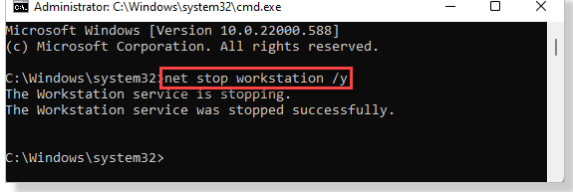
Paso 1: escriba ‘cmd’ en el cuadro de búsqueda de Windows y presione las teclas ‘MAYÚS + ENTRAR’ en el teclado para abrir ‘Símbolo del sistema como administrador’
Paso 2: escriba el siguiente comando y presione la tecla ‘Enter’ para ejecutar.
estación de trabajo parada neta /y
Paso 3: verá que aparece el mensaje “El servicio de la estación de trabajo se detuvo correctamente”. Ahora, puede iniciar fácilmente la estación de trabajo y solucionar el problema. Para hacerlo, debe ejecutar el siguiente comando
estación de trabajo de inicio neto /y
Paso 4: Una vez ejecutado, recibirá el mensaje “El servicio de la estación de trabajo se inició correctamente”. Ahora, abra el ‘Explorador de archivos’ y pruebe si puede crear múltiples conexiones al servidor o no.
Método 2: eliminar el servidor de red
Paso 1: abra el “Símbolo del sistema como administrador” usando el método anterior
Paso 2: escriba el siguiente comando y presione la tecla ‘Enter’ para ejecutar y ver todos los recursos de red/compartidos que la computadora está usando
Paso 3: ahora, puede eliminar el servidor en conflicto especificando el nombre del servidor y el nombre de la carpeta. Modifique y ejecute el siguiente comando
net use /delete \\nombre del servidor\nombre de la carpeta
Paso 4: Reemplace ‘nombre del servidor’ y ‘nombre de la carpeta’ en el código con el nombre del servidor y el nombre de la carpeta con el que tiene problemas.
Paso 5: una vez ejecutado, vuelva a intentar agregar un dispositivo de red y verifique si el problema está resuelto.
Método 3: repare ‘Múltiples conexiones a un servidor o recurso compartido por el mismo usuario’ con ‘Herramienta de reparación de PC’
‘PC Repair Tool’ es una forma fácil y rápida de encontrar y corregir errores BSOD, errores DLL, errores exe, problemas con programas/aplicaciones, infecciones de malware o virus en la computadora, archivos del sistema o problemas de registro y otros problemas del sistema con solo unos pocos clics .
Conclusión
Espero que esta publicación le haya ayudado sobre cómo reparar múltiples conexiones a un servidor o recurso compartido por el mismo error de usuario en Windows 10/8/7 o Windows 11 de manera sencilla. Puede leer y seguir nuestras instrucciones para hacerlo. Eso es todo. Para cualquier sugerencia o consulta, escriba en el cuadro de comentarios a continuación.



